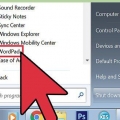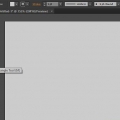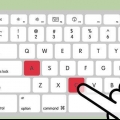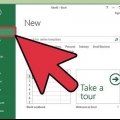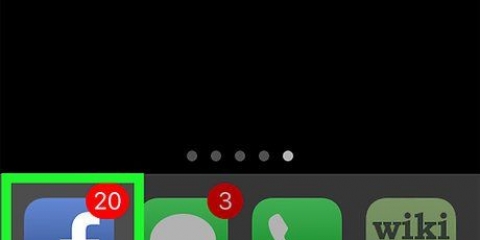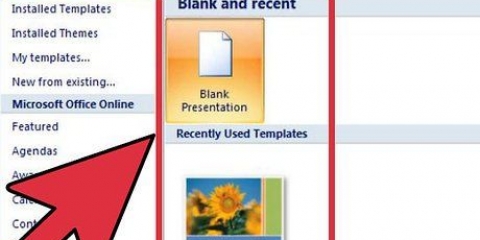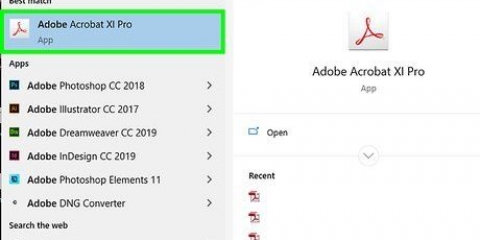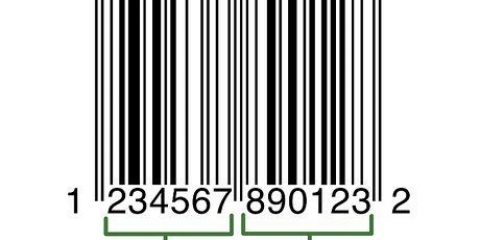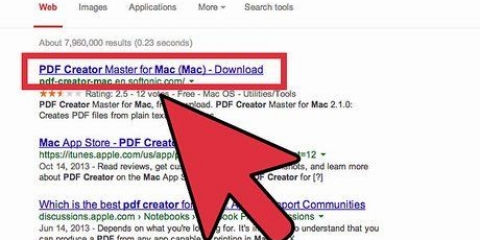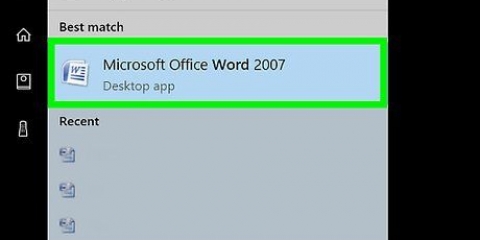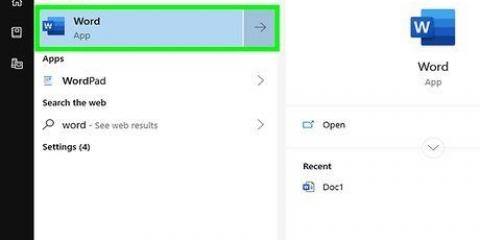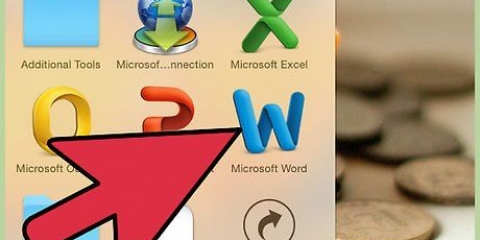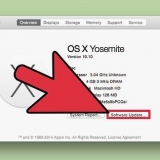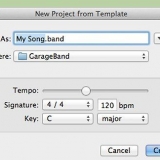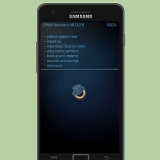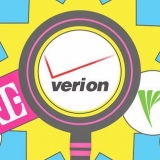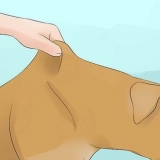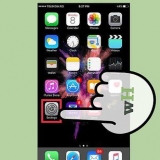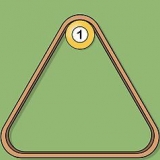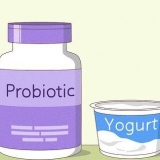Balayez vers la droite sur votre trackpad avec trois doigts pour ouvrir le tableau de bord. Cela ne fonctionne que si le tableau de bord est configuré pour s`ouvrir en tant qu`espace. Appuyez sur la touche Tableau de bord de votre clavier. Normalement c`est F4, l`icône ressemble à six petits carrés divisés en deux rangées. Sur les claviers plus anciens, l`icône ressemble à un compteur de vitesse. presse fn+F12 sur ton clavier. lefn-la touche se trouve généralement dans le coin inférieur gauche du clavier. Vous pouvez également ouvrir le tableau de bord depuis le dock ou depuis le dossier "Programme"s".



appuie sur le bouton "je" dans le coin inférieur gauche de la note. Veuillez sélectionner la couleur que vous souhaitez utiliser pour cette note. 
appuie sur le bouton "je" dans le coin inférieur gauche de la note. Sélectionnez la police et la taille souhaitées dans le menu qui s`ouvre. 





Créer une note collante sur le tableau de bord d'un mac
Teneur
Une note collante est une fonctionnalité utile sur un ordinateur Mac qui est souvent négligée. Vous pouvez utiliser des notes autocollantes pour vous rappeler quelque chose d`important, ou vous pouvez enregistrer un morceau de texte pour une référence facile. Si vous utilisez beaucoup le tableau de bord, vous pouvez ajouter un widget Sticky Notes que vous voyez lorsque vous ouvrez le tableau de bord. Les ordinateurs Mac ont également une version de bureau de Sticky Notes par défaut, avec encore plus de fonctionnalités et de fonctions.
Pas
Méthode 1 sur 2: Publiez une note collante sur votre tableau de bord

1. Allumez le tableau de bord lorsque votre El Capitan (10.12) ou plus récent utilisé. Depuis El Capitan, le tableau de bord est désactivé par défaut. Ici, vous pouvez voir que cette fonctionnalité disparaîtra probablement bientôt, mais pour l`instant, vous pouvez toujours activer le tableau de bord et utiliser le widget Sticky Notes.
- Cliquez sur le menu Apple et sélectionnez « Préférences Système ».
- Sélectionnez « Contrôle de mission » dans le menu.
- Cliquez sur le menu Tableau de bord et sélectionnez « En tant qu`espace » ou « En superposition ». Cela réactivera le tableau de bord.

2. Ouvrir le tableau de bord. Après avoir activé le tableau de bord, vous pouvez l`ouvrir avec votre clavier ou votre trackpad.

3. Cliquez sur `+` en bas à gauche. Maintenant, le menu `Nouveau widget` s`ouvrira.

4. Sélectionnez l`option "Notes autocollantes". Maintenant, une nouvelle note collante est créée sur le tableau de bord.
Le widget Sticky Notes Dashboard fonctionne différemment du programme Sticky Notes, où les notes apparaissent sur le bureau. Les notes autocollantes sur le tableau de bord ont des options de formatage et de contenu plus limitées. La section suivante contient des instructions sur la façon de créer des notes autocollantes sur le bureau.

5. Tapez le texte de la note. Vous pouvez immédiatement commencer à saisir la note. Notez ce que vous souhaitez conserver sous forme de post-it.

6. Changer la couleur de la note. Vous pouvez choisir parmi différentes couleurs pour classer vos notes.

sept. Changer la police des notes. Si vous n`aimez pas la police par défaut, vous pouvez la changer.
Méthode2 à partir de 2: Créer une note collante sur votre bureau

1. presse .Commande+Maj+Oui pour créer une note collante à partir du texte sélectionné. L`une des fonctionnalités les plus utiles du programme Sticky Notes est que vous pouvez facilement créer une nouvelle note collante à partir du texte sélectionné. Cela peut être utile pour créer rapidement une note à partir d`un texte sur un site Web, dans un e-mail, à partir d`un rendez-vous dans votre calendrier ou à partir de tout autre texte. À l`aide de la combinaison de touches, un nouveau pense-bête est immédiatement créé sur votre bureau à partir du texte que vous avez sélectionné. Vous pouvez également sélectionner des images et des liens, qui peuvent également être copiés dans un pense-bête.
- Si cela ne fonctionne pas, cliquez sur le menu Pomme et sélectionnez "Préférences de système". Ouvrir la rubrique "Clavier" et cliquez sur l`onglet "combinaisons de touches". Sélectionnez la catégorie "Prestations de service" puis recherchez "Créer une nouvelle note collante". Assurez-vous que la case à côté de cette option est cochée.
- Un post-it sur votre bureau est différent des post-it sur votre tableau de bord.

2. Créez un pense-bête en ouvrant le programme Sticky Notes. Vous n`avez pas besoin d`utiliser le raccourci clavier pour créer un pense-bête. Si vous ouvrez le programme Sticky Notes à partir du dossier « Applications », vous pouvez créer de nouvelles notes et modifier les propriétés des notes.

3. presse .Commande+Option+Fpour créer un pense-bête pour les fenêtres d`autres programmes"s reste à voir. Lorsque le pense-bête est sélectionné, vous pouvez utiliser cette combinaison de touches pour vous assurer que la note reste toujours au premier plan, c`est-à-dire pour les autres fenêtres. Vous pouvez également le faire à partir du menu.

4. presse .Commande+Option+trendre transparent un pense-bête. De cette façon, vous pouvez toujours tout voir sous la note, ce qui peut être utile en combinaison avec la combinaison de touches de l`étape précédente. Vous pouvez également l`activer à partir du menu.

5. Redimensionner une note en faisant glisser le coin. Vous pouvez modifier les notes autocollantes sur votre bureau à la taille de votre choix. Si le texte ne tient pas dans la note, vous pouvez utiliser les touches fléchées pour faire défiler le texte.

6. Ajoutez des films et d`autres fichiers multimédias à votre pense-bête. Les notes autocollantes peuvent contenir plus que du texte. Vous pouvez faire glisser des fichiers multimédias dans la note, ils seront alors visibles avec des commandes de lecture ajoutées. Cela peut être à la fois des fichiers vidéo et audio. Vous pouvez même joindre des fichiers PDF à un pense-bête.
">"> Articles sur le sujet "Créer une note collante sur le tableau de bord d'un mac"
Оцените, пожалуйста статью
Populaire